概述
有什么比單個LED更好的了?許多LED!制作小型顯示器的一種有趣方法是使用8x8矩陣或4位7段顯示器。像這樣的矩陣是“多路復用的”-因此,要控制64個LED,您需要16個引腳。這有很多引腳,并且有諸如MAX7219之類的驅動器芯片可以為您控制矩陣,但是要設置很多布線,它們占用大量空間。在Adafruit,我們感到您的痛苦!畢竟,如果您能控制大量矩陣而無需大量布線,那豈不是很棒嗎?這就是這些可愛的LED矩陣背包的來源。
我們有相當多種口味!
可愛的Mini 8x8
經典1.2英寸8x8(圓形和方形)點)
4位數字0.56“ 7段
4位數字1.2” 7段
4位0.54“ 14段字母數字
雙色8x8
雙色條狀圖



矩陣使用驅動程序芯片為您完成所有繁重的工作:它們具有內置時鐘,因此可以多路復用顯示。他們使用恒流驅動器來獲得超亮,一致的色彩(上面的圖像是在最暗的設置下拍攝的,以避免相機超載!),1/16步長的顯示屏調光,所有這些都通過簡單的I2C界面實現。背包帶有地址選擇跳線,因此您可以在一條I2C總線上最多連接四個迷你8x8或八個7段(或一個組合,例如四個迷你8x8和四個7段等)。
該產品套件帶有經過全面測試和組裝的LED背包,4針接頭和您選擇的矩陣。將矩陣連接到背包需要一些焊接,但是非常容易,只需大約5分鐘。
當然,以經典的Adafruit方式,我們還提供了詳細的教程,向您展示如何焊接,接線和控制顯示器。我們甚至為背包編寫了一個非常不錯的庫,因此您可以在半小時內開始運行,在矩陣上顯示圖像或在7段顯示數字。如果您一直在關注矩陣顯示,但是由于復雜性而猶豫不決,那么他就是您一直在尋找的解決方案!
1.2英寸8x8矩陣
此版本的LED背包適用于1.2英寸8x8矩陣。它們的尺寸僅為1.2“ x1.2”,因此使用大量的芯片來控制它是一種恥辱。該背包通過將I2C恒定電流矩陣控制器整齊地放置在PCB的背面來解決了使用16針或一堆芯片的煩惱。控制器芯片負責所有工作,在后臺繪制了所有64個LED。您要做的就是使用2針I2C接口向其中寫入數據。有兩個地址選擇引腳,因此您可以在一個2引腳I2C總線(以及您喜歡的任何其他I2C芯片或傳感器)上選擇8個地址之一來控制多達8個地址。驅動器芯片可以以1/16級的步長從1/16亮度到全亮度調暗整個顯示器。它不能使單個LED變暗,只能使整個顯示亮度降低。
這些說明適用于僅1.2“矩陣!如果您有Bi-Color或0.8”正方形矩陣,請遵循頁面左側的鏈接。
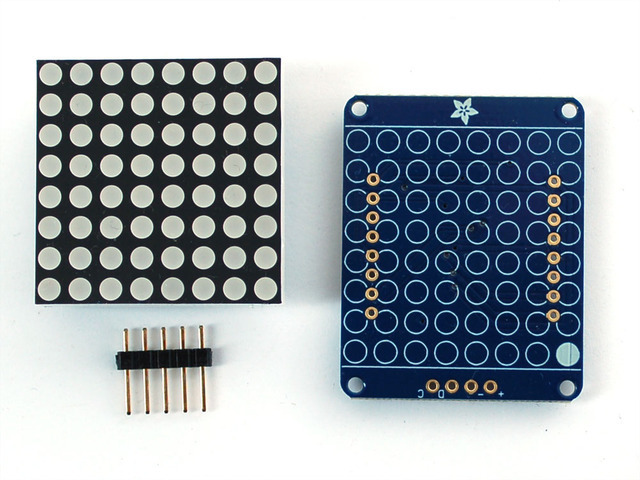
從Adafruit購買一包時,它帶有經過全面測試和組裝的背包以及8x8的背包矩陣以我們提供的一種顏色(例如紅色,黃色或綠色)。您需要將矩陣焊接到背包上,但這很容易。

注意!必須正確安裝矩陣!
首先在LED矩陣的側面尋找文本行

注意!必須正確安裝MATRIX!
用填充點找到背包的一角。確保矩陣一側的文本與填充點位于同一側。

注意!必須正確安裝矩陣!
將矩陣滑入背包并翻轉。仔細檢查文本是否與來自Adafruit 文本




所有16個引腳中的焊料
然后將矩陣引線短接
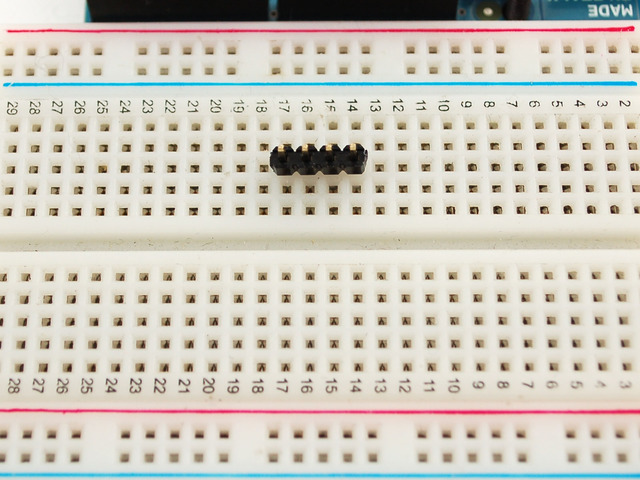
現在您可以將其連接到微控制器了。我們假設您要使用4pin標頭。當然,您也可以直接焊錫絲。將長針腳向下的4針插頭插入面包板。



Place
焊接四個插針
就是這樣!現在您已經可以運行固件了!
Mini 8x8 Matrix Software
我們編寫了一個基本庫來幫助您使用迷你8x8矩陣背包。該庫是為Arduino編寫的,并且僅使用I2C引腳即可與任何Arduino一起使用。該代碼具有很高的可移植性,可以輕松地適應任何具有I2C功能的微型計算機。
與矩陣的接線非常簡單
連接 CLK 到I2C時鐘-在Arduino UNO上是模擬#5,在Leonardo上是數字#3,在Mega上是其數字#21
將 DAT 連接到I2C數據-在Arduino UNO將模擬#4,在萊昂納多上的數字#2,在大型Mega上的數字#20
連接 GND 到公共接地
Connect VCC + 供電-5V最好,但3V似乎也適用于3V微控制器。
接下來,下載 Adafruit LED背包庫和Arduino庫管理器中的 Adafruit GFX 庫。
打開Arduino庫管理器:
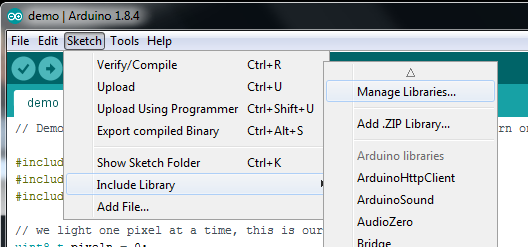
搜索 Adafruit LED背包庫并安裝

搜索 Adafruit GFX 庫并安裝它

您現在應該可以選擇文件-》示例-》 Adafruit_LEDBackpack-》 matrix88 示例草圖。照常將其上傳到Arduino。您應該看到一個基本的測試程序,該程序會經歷許多不同的繪圖例程
我們還在以下位置提供了有關Arduino庫安裝的出色教程:
http://learn .adafruit.com/adafruit-all-about-arduino-libraries-install-use

一旦您對矩陣有效感到滿意,就可以編寫自己的草圖。 8x8矩陣支持Adafruit GFX庫的所有功能-繪制像素,線條,矩形,圓形,三角形,圓角矩形和小位圖。有關更多詳細信息,請查看GFX頁面,該頁面將詳細介紹所有GFX例程。
所有繪圖例程僅更改Arduino保留的顯示內存。在繪制以通過I2C將內存“保存”到矩陣中之后,別忘了調用 writeDisplay()。
還有一些小例程專用于矩陣:
setBrightness( brighness )-將使您更改整個顯示器的整體亮度。 0是最不亮的,15是最亮的,是您啟動時由顯示屏初始化的內容。您可以隨時調用此函數來更改-entire- display
blinkRate( rate )的亮度-您可以閃爍整個顯示。 0不閃爍。 1、2或3用于顯示器閃爍。您可以隨時調用此功能以更改-entire-display的閃爍速率
0.8英寸8x8矩陣
此版本的LED背包是為這些非常可愛的微型8x8矩陣而設計的。它們的尺寸僅為0.8“ x0.8”,因此很遺憾使用大量的芯片來控制它。這款背包通過將I2C恒流矩陣控制器整齊地放在PCB的背面來解決了使用16針或一堆芯片的煩惱。在后臺繪制所有64個LED。您所要做的就是使用2針I2C接口向其中寫入數據。有兩個地址選擇引腳,因此您可以從4個地址中選擇一個以在一個地址中最多控制4個2針I2C總線(以及您喜歡的任何其他I2C芯片或傳感器)。驅動器芯片可將整個顯示屏從1/16亮度“調暗”到全亮度(以1/16的步長)。它不能使單個LED變暗,
這些指令適用于0.8“矩陣o天哪!如果您使用的是Bi-Color或1.2“方陣,請遵循頁面左側的鏈接。
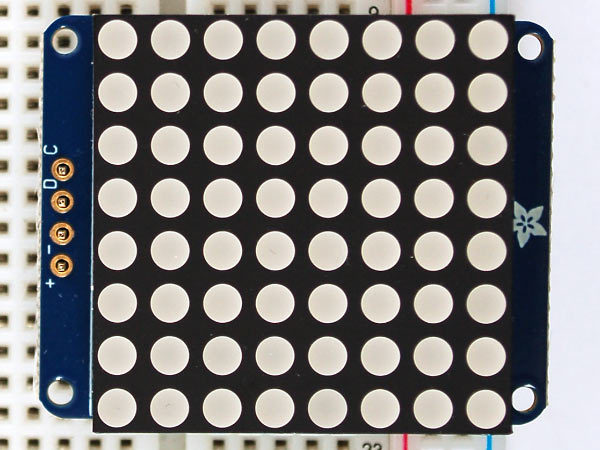
此顯示器上圖形命令的默認方向將像素(0,0)置于標題位于左側,而Adafruit徽標位于右側,則位于左上角。要使用上面顯示的矩陣(標題在頂部,徽標在底部),請在發出圖形命令之前調用 matrix.setRotation(3)。

從Adafruit購買一包時,它帶有經過全面測試和組裝的背包以及一個8x8矩陣,其中我們提供的顏色(例如紅色,黃色或綠色)。您需要將矩陣焊接到背包上,但這很容易。

從包裝中取出部件,并將LED矩陣放在絲印側上。對稱,只要它能向前放置,就可以在任何方向上工作。請勿將矩陣焊接在背包背面的芯片上-這樣就無法工作!

將背包翻過來,使其平放在矩陣上。

全部焊接16針。



固定長針。

現在您可以將其連接到微控制器了。我們假設您要使用4pin標頭。當然,您也可以直接焊錫絲。將長針腳向下的4針插頭插入面包板。
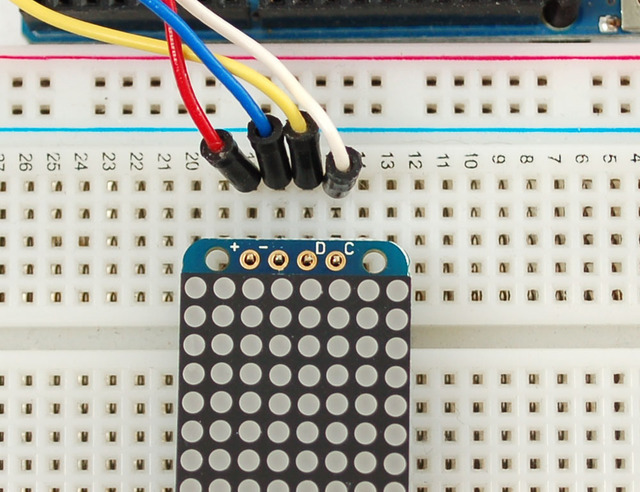
將焊接后的背包放在頁眉頂部。

焊接他們!
就是這樣!現在就可以運行固件了!
Mini 8x8 Matrix軟件
我們編寫了一個基本庫來幫助您使用Mini 8x8 Matrix背包。該庫是為Arduino編寫的,并且僅使用I2C引腳即可與任何Arduino一起使用。該代碼具有很高的可移植性,可以輕松地適應任何具有I2C功能的微型計算機。
與矩陣的接線非常簡單
連接 CLK 到I2C時鐘-在Arduino UNO上是模擬#5,在Leonardo上是數字#3,在Mega上是其數字#21
將 DAT 連接到I2C數據-在Arduino UNO將模擬#4,在萊昂納多上的數字#2,在大型Mega上的數字#20
連接 GND 到公共接地
Connect VCC + 供電-5V最好,但3V似乎也適用于3V微控制器。
接下來,下載 Adafruit LED背包庫和Arduino庫管理器中的 Adafruit GFX 庫。
打開Arduino庫管理器:
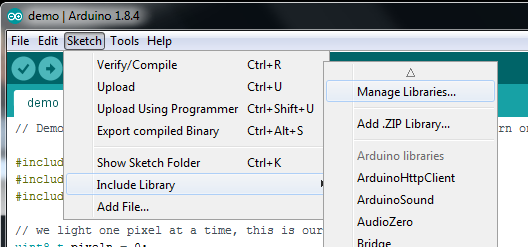
搜索 Adafruit LED背包庫,然后安裝它

搜索 Adafruit GFX 庫并安裝它

重新啟動后,您應該可以選擇 File-》 Examples-》 Adafruit_LEDBackpack-》 matrix88 示例草圖。照常將其上傳到Arduino。您應該看到一個基本的測試程序,該程序會經歷許多不同的繪制例程
我們還提供了有關Arduino庫安裝的出色教程,網址為:
http://learn .adafruit.com/adafruit-all-about-arduino-libraries-install-use
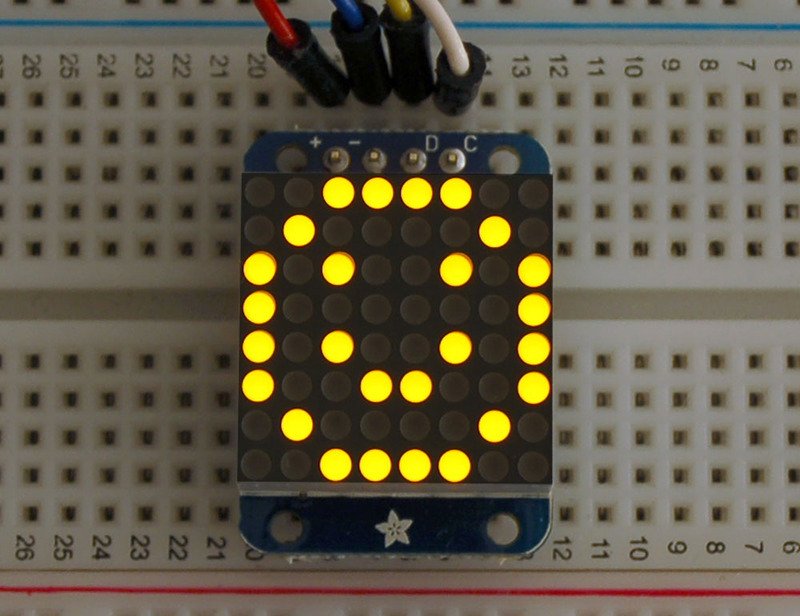
一旦您對矩陣有效感到滿意,就可以編寫自己的草圖。 8x8矩陣支持Adafruit GFX庫的所有功能-繪制像素,線條,矩形,圓形,三角形,圓角矩形和小位圖。有關更多詳細信息,請查看GFX頁面,該頁面將詳細介紹所有GFX例程。
所有繪圖例程僅更改Arduino保留的顯示內存。在繪制以通過I2C將內存“保存”到矩陣中之后,別忘了調用 writeDisplay()。
還有一些小例程專用于矩陣:
setBrightness( brighness )-可讓您更改整個顯示器的整體亮度。 0表示最不亮,15表示最亮,并且是您啟動時由顯示屏初始化的內容。
blinkRate( rate )-您可以整個閃爍顯示。 0不閃爍。 1、2或3用于顯示閃爍。
0.54“字母數字

此版本的LED背包設計用于兩個雙14段“字母數字”顯示器。這些14段顯示器通常需要18個引腳(每個4個字符,共14個段),該背包通過將I2C恒定電流矩陣控制器整齊地放在PCB背面來解決使用18個引腳或一堆芯片的煩惱控制器芯片負責所有工作,在后臺繪制所有LED。您要做的就是使用2-pinI2C接口向其中寫入數據。
有三個地址選擇引腳,因此您可以從8個地址中選擇一個在單個2針I2C總線(以及您喜歡的任何其他I2C芯片或傳感器)上最多可以控制8個這樣的驅動程序,驅動芯片可以在整個顯示屏中從1/16亮度“調暗”到第16步全亮度。
附件懸掛背包

何時您從Adafruit購買了一包,它帶有經過充分測試和組裝的背包,以及兩個雙14段顯示器,采用我們提供的一種顏色(例如紅色,黃色,藍色或綠色)顯示。您需要將矩陣焊接到背包上,但這很容易。

從包裝中取出零件,并將LED矩陣放在絲印側。 請勿將顯示屏朝下放置,否則將無法正常工作!!檢查下面的圖像,確保“小數點”點在底部,與絲網印刷相匹配。



將背包翻過來因此它正好位于矩陣上。





焊接所有圖釘!




剪輯長針。

檢查您的工作,請確保每個引腳都焊接良好,并且沒有冷焊點或引腳短路
附加頁眉

準備標題欄:必要時將其剪切成一定長度。如果將其插入面包板,則焊接會更容易-長針向下

添加背包:將背包板放在插銷上,以使短插銷穿過分斷墊

焊接所有5個引腳!
就是這樣!現在您可以在Arduino上運行固件了!
下載Arduino庫
我們編寫了一個基本庫來幫助您使用字母數字背包。該庫是為Arduino編寫的,并且僅使用I2C引腳即可與任何Arduino一起使用。該代碼具有很高的可移植性,可以輕松地適應任何具有I2C功能的微型計算機。
從Arduino庫管理器下載我們的Adafruit LED背包庫和Adafruit GFX庫開始。
打開Arduino庫管理器:
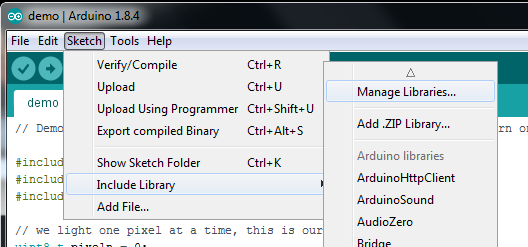
搜索 Adafruit LED背包庫并安裝

搜索 Adafruit GFX 庫并安裝

我們還提供了有關Arduino庫安裝的出色教程,網址為:
http://learn.adafruit.com/adafruit-all-about-arduino-libraries-install-use
接線!下一步,我們將其連接到Arduino。我們將使用Arduino。
將 CLK 連接到I2C時鐘-在Arduino UNO上模擬#5,在Leonardo是數字3,在Mega數字#21
將 DAT 連接到I2C數據-在Arduino UNO上模擬#4,在Leonardo上數字2,在Mega上數字# 20
將 GND 連接到公共接地端
將 VCC + 連接到電源-最好5V,但僅此而已,就可以使用3V已經(變暗了)
將 Vi2c 連接到微控制器的邏輯電平(3-5V)-如果您使用的是Arduino,則幾乎可以肯定是5V。如果它是3V Arduino(例如Due),請將其連接到3V
Vi2c 和 Vcc 都必須連接3至5VDC! Vcc用于LED驅動器電源,Vi2c是用于設置與芯片通信的邏輯電平。

演示重新啟動Arduino IDE,并加載 File-》 Adafruit_LEDBackpack-》 quadalphanum demo
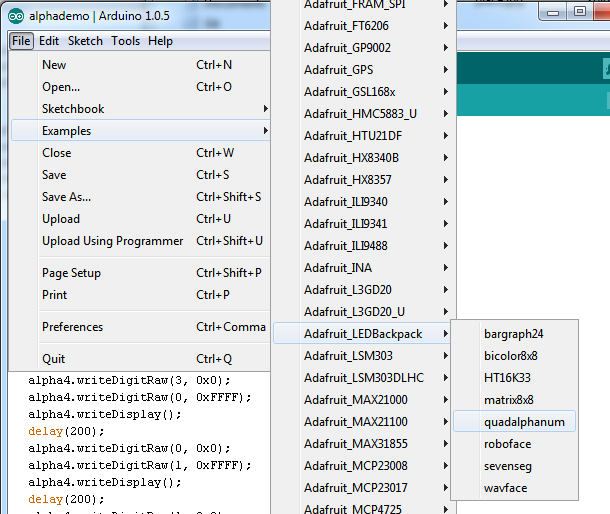
上載到Arduino,并以9600波特速度打開串行控制臺。您將看到每個數字都點亮所有段,然后顯示屏將滾動顯示“字體表”,顯示它知道如何顯示的每個字符。最后,您會得到通知,開始在串行控制臺中鍵入內容。鍵入一條消息并按回車鍵,您會看到它滾動到顯示屏上!
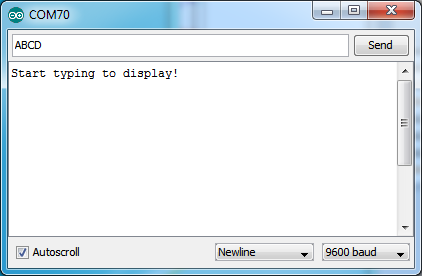

庫參考對于Quad顯示,我們有一個特殊的對象,它可以處理ascii數據以便于打印。
您可以使用
創建對象:下載:文件
復制代碼
Adafruit_AlphaNum4 alpha4 = Adafruit_AlphaNum4(); Adafruit_AlphaNum4 alpha4 = Adafruit_AlphaNum4();
沒有參數或引腳,因為背包使用固定的I2C引腳。
默認情況下,地址為0x70,但是您可以通過開始
下載:文件
復制代碼
alpha4.begin(0x70); // pass in the address alpha4.begin(0x70); // pass in the address
下一步,可以打開/打開片段通過寫入所需的“原始”位圖來關閉每個數字,例如所有LED第3位數字是
下載:文件
復制代碼
alpha4.writeDigitRaw(3, 0x0); alpha4.writeDigitRaw(3, 0x0);
數字#0上的所有段均為
下載:文件
復制代碼
alpha4.writeDigitRaw(0, 0x3FFF); alpha4.writeDigitRaw(0, 0x3FFF);
這是分段圖:
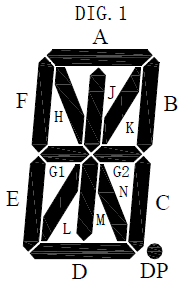
16您為原始圖像傳遞的位數具有此映射:
0 DP NMLKJH G2 G1 FEDCBA
不使用第一位,可以將其設置為0或1
要僅打開 A 段,請使用0x0001
僅打開 G1 段,請使用0x0040
ASCII數據如果您只是想打印“文本”,可以使用我們的字體表,只需輸入ASCII字符即可!
例如,將數字#0設置為 A 調用:
下載:文件
復制代碼
alpha4.writeDigitAscii(0, ‘A’) alpha4.writeDigitAscii(0, ‘A’)
寫入數據別忘了“寫”使用
將數據顯示到顯示器上:文件
復制代碼
alpha4.writeDisplay(); alpha4.writeDisplay();
這實際上是將數據“設置”到LED上的內容!

0.56英寸7段背包
此版本的LED背包專為這些大型明亮的7段顯示屏而設計。這些7段顯示屏通常需要13針(5個“字符”)和總共8個細分市場)該背包通過將I2C恒流矩陣控制器整齊地放置在PCB背面來解決了使用13引腳或一堆芯片的煩惱,該控制器芯片負責處理所有事情,繪制所有LED您需要做的就是使用2針I2C接口向其中寫入數據。共有三個地址選擇引腳,因此您可以從8個地址中選擇一個以在單個2針I2C上控制多達8個地址總線(以及您喜歡的任何其他I2C芯片或傳感器)。驅動器芯片可以將整個顯示屏從1/16亮度“調暗”到全亮度(以1/16步調)。它不能使單個LED變暗,而只能使整個顯示屏變暗

當您購買它來自Adafruit,帶有經過全面測試和組裝的背包,以及7段顯示器,采用我們提供的一種顏色(例如紅色,黃色,藍色或綠色)。您需要將矩陣焊接到背包上,但這很容易。

從包裝中取出部件,并將LED矩陣放在絲網印刷的一面。 請勿將顯示屏上下顛倒放置,否則將無法正常工作!!檢查下面的圖像,確保“小數點”點在底部,與絲網印刷相匹配。

將背包翻過來,使其平放在矩陣上。

焊接所有14個引腳。



剪掉長針。

現在您可以將其連接到微控制器了。我們假設您要使用4pin標頭。當然,您也可以直接焊錫絲。將長針腳向下的4針插頭插入面包板。

將焊接后的背包放在頁眉和焊料的頂部!
就是這樣!現在就可以運行固件了!
七段式背包固件
我們編寫了一個基本庫來幫助您處理七段式背包。該庫是為Arduino編寫的,并且僅使用I2C引腳即可與任何Arduino一起使用。該代碼具有很高的可移植性,可以輕松地適應任何具有I2C功能的微型計算機。
與矩陣的接線非常簡單
連接 CLK I2C時鐘-在Arduino UNO上模擬#5,在Leonardo上是數字#3,在Mega上是數字#21
將 DAT 連接到I2C數據-在Arduino UNO就是模擬#4,在Leonardo是數字#2,在Mega是數字#20
將 GND 連接到公共接地
連接 VCC + 供電-5V最好,但3V似乎也適用于3V微控制器。
接下來,下載 Adafruit LED背包庫和Arduino庫管理器中的 Adafruit GFX 庫。
打開Arduino庫管理器:
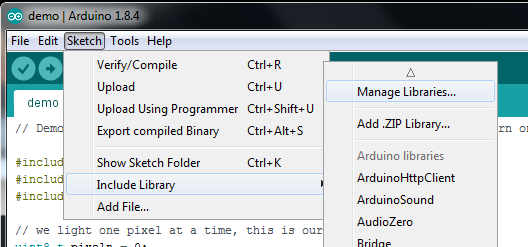
搜索 Adafruit LED背包庫并安裝

搜索 Adafruit GFX 庫并安裝它

重新啟動后,您應該可以選擇文件》示例》 Adafruit_LEDBackpack》 sevenseg 示例草圖。照常將其上傳到Arduino。您應該會看到一個通過一系列不同例程的基本測試程序。
我們還提供了有關Arduino庫安裝的出色教程,網址為:
http://learn .adafruit.com/adafruit-all-about-arduino-libraries-install-use

一旦您對矩陣起作用感到滿意,就可以編寫自己的草圖。
有幾種繪制方法到顯示器。最簡單的方法就是調用 print-,就像使用 Serial
print( variable , HEX)-,它將打印十六進制數,從0000到FFFF
print(變量 , DEC)或打印(變量)--這將打印十進制整數,從0000到9999
如果需要更多控制,可以調用 writeDigitNum( location , number )-這會將數字(0-9)寫入一個位置。位置#0一直在左側,位置#2是冒號,因此您可能要跳過它,位置#4一直在右側。如果需要小數點,請調用 writeDigitNum( location , number ,true),它將繪制小數點。要繪制結腸,請使用 drawColon( true 或 false )
如果您想要更多控制權,則可以調用 writeDigitRaw( location , bitmask )來繪制原始的8位掩碼(如
所有繪圖例程僅更改Arduino保留的顯示內存。在繪制以通過I2C將內存“保存”到矩陣中之后,別忘了調用 writeDisplay()。
還有一些小例程專用于背包:
setBrightness( brightness )-可讓您更改整個顯示屏的整體亮度。 0表示最不亮,15表示最亮,并且是您啟動時由顯示屏初始化的內容。
blinkRate( rate )-您可以整個閃爍顯示。 0不閃爍。 1、2或3用于顯示閃爍。
1.2英寸7段背包
這些背包驅動著龐大的1.2英寸7段模塊。每個分段帶有2個LED,這些LED顯示屏華麗而令人印象深刻。 7段顯示器通常需要16個引腳來驅動。該背包在PCB背面使用I2C恒流矩陣控制器,因此只需要2個引腳即可驅動!
控制器芯片負責在后臺多路復用所有LED。您要做的就是使用2-pinI2C接口向其中寫入數據。有三個地址選擇引腳,因此您可以在一個2引腳I2C總線(以及您喜歡的任何其他I2C芯片或傳感器)上選擇8個地址之一來控制多達8個地址。驅動芯片可以以1/16的步長將整個顯示屏從1/16的亮度“調暗”到全亮度。它不能使單個LED變暗,只能一次顯示整個LED。

從Adafruit購買包裝時,它帶有經過全面測試和組裝的背包,以及7段顯示器,采用我們提供的一種顏色(例如紅色,黃色,藍色或綠色)。您需要將矩陣焊接到背包上,但這很容易。

從包裝中取出零件,并將LED矩陣放在絲印的一面。 請勿將顯示屏朝下放置,否則將無法正常工作!!檢查下面的圖片,以確保“小數點”點與絲網印刷的點位于同一位置。

將背包翻過來,使其平放在矩陣上并準備焊接。



然后焊接每個引腳。每端有8個,總共16個。
這完成了基本的組裝。要在面包板上使用,您還需要在板的邊緣安裝一個5針接頭。




將長引腳固定在靠近電路板的位置。
在必要時將標題條剪切成一定長度,然后



然后焊接所有5個引腳。
現在您已經準備好將其連接到微控制器。所需的連接為:
“ D” -I2C數據引腳(SDA)
“ C” -I2C時鐘引腳(SCL)
“ +” -5v。 (不會在3.3v上運行!)
“-” -GND
“ IO” -I2C總線電壓。
由于此顯示器的尺寸,每個分段有2個串聯的LED。因此,顯示器需要5v電壓才能運行。它不能在3.3v上運行。
要與3.3v處理器一起使用,請將IO引腳連接到3.3v。這樣可以將I2C總線信號保持在處理器的安全水平。
使用Arduino UNO等5v處理器,此引腳可以連接到5v或3.3v。 (如果總線上還有其他3.3v設備,請使用3.3v)

Arduino接線-R3和更高版本 連接:
D-》 SDA
C-》 SCL
+-》 5v
--》 GND
IO-》跳線+表示5v。

Arduino Due和其他3.3v處理器 連接:
D-》 SDA
C-》 SCL
+-》 5v
--》 GND
IO-》 3.3v

Arduino “經典”接線 連接:
D-》 Mega
C-》 Analog-5或Digital 21用于Mega
+-》的Digital-5或Digital 21 5v
--》 GND
IO-》跳至+以獲得5v。
好,現在就固件!
七段式背包固件
我們的7段式背包庫可輕松對這些顯示器進行編程。該庫是為Arduino編寫的,并且僅使用I2C引腳即可與任何Arduino一起使用。該代碼具有很高的可移植性,可以輕松地適應任何具有I2C功能的微型計算機。
下載 Adafruit LED背包庫和 Adafruit Arduino庫管理器中的GFX 庫。
打開Arduino庫管理器:
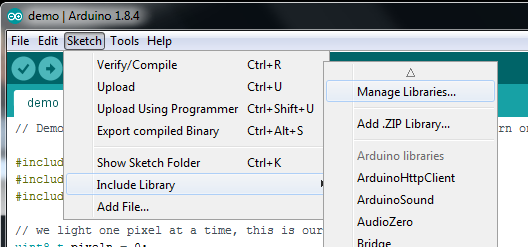
搜索 Adafruit LED背包庫并安裝

搜索 Adafruit GFX 庫并安裝

我們還提供了有關Arduino庫安裝的出色教程,網址為:
http://learn.adafruit.com/adafruit-all-about- arduino-libraries-install-use
您現在應該能夠選擇 File》 Examples》 Adafruit_LEDBackpack》 sevenseg 示例草圖。照常將其上傳到Arduino。您應該看到一個“ sevenseg”示例草圖,它將演示庫和顯示的各種功能。

一旦您對矩陣有效感到滿意,就可以編寫自己的草圖。
有幾種方法您可以繪制到顯示。最簡單的方法就是調用 print-,就像使用 Serial
print( variable , HEX)-,它將打印十六進制數,從0000到FFFF
print(變量 , DEC)或打印(變量)--這將打印十進制整數,從0000到9999
如果需要更多控制,可以調用 writeDigitNum( location , number )-這會將數字(0-9)寫入一個位置。位置#0一直在左邊,位置#2是冒號,所以您可能要跳過它,位置#4一直在右邊。
控制冒號和小數點,請使用writeDigitRaw(location,bitmap)函數。 (請注意,中心冒號的兩個點在顯示器內部都連接在一起,因此無法單獨尋址。)為該位置指定2,然后按如下所示映射位:
0x02-中心冒號(兩個點)
0x04-左冒號-下點
0x08-左冒號-上點
0x10-小數點
如果需要小數點,請調用 writeDigitNum( location , number ,true),它將繪制小數點。要繪制結腸,請使用 drawColon( true 或 false )
如果要完全控制所有位數的段,可以調用 writeDigitRaw( location , bitmask )繪制原始圖像8位掩碼(存儲在uint8_t中)到任意位置。
所有繪圖例程僅更改Arduino保留的顯示內存。在繪制以通過I2C將內存“保存”到矩陣中之后,別忘了調用 writeDisplay()。
還有一些小例程專用于背包:
setBrightness( brighness )-將讓您更改整個顯示屏的整體亮度。 0表示最不亮,15表示最亮,并且是您啟動時由顯示屏初始化的內容。
blinkRate( rate )-您可以整個閃爍顯示。 0不閃爍。 1、2或3用于顯示閃爍。
雙色8x8矩陣
此版本的LED背包專為這些明亮多彩的正方形像素8x8矩陣而設計。它們內部有64個紅色和64個綠色LED,總共有128個LED以8x16矩陣形式控制。該背包通過將I2C恒定電流矩陣控制器整齊地放在機箱背面來解決了使用24引腳或一堆芯片的煩惱。控制器芯片負責所有事務,在后臺繪制所有128個LED。您要做的就是使用2針I2C接口向其中寫入數據。有三個地址選擇引腳,因此您可以從一個2引腳I2C總線(以及您喜歡的任何其他I2C芯片或傳感器)中選擇8個地址之一來控制多達8個地址。驅動器芯片可以以1/16級的步長從1/16亮度到全亮度調暗整個顯示器。它不能使單個LED變暗,而只能使整個顯示亮度降低。
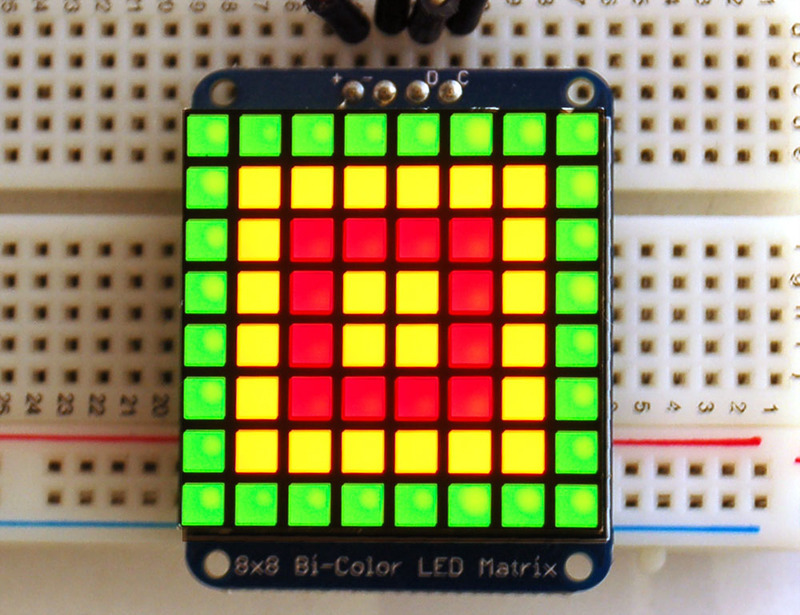
請特別注意放置矩陣的說明。必須將其正確定向才能工作,將其焊接到背包后幾乎不可能將其移除!

從Adafruit購買一包時,它帶有經過全面測試和組裝的背包以及8x8矩陣。您需要將矩陣焊接到背包上,但這很容易。

從包裝中取出部件,并將LED矩陣放在絲網印刷的側面。
矩陣必須以正確的方向焊接,否則將無法正常工作!檢查矩陣上有印刷的一面。然后尋找PCB的正面,該正面的角上有一個圓而不是一個正方形,并按照左圖所示將它們對齊。
請勿將矩陣焊接在芯片背面的芯片上背包-這樣就無法使用!

將背包翻過來,使其平放在矩陣上。

焊接所有24個引腳。



夾緊長針腳

現在您可以將其連接到微控制器了。我們假設您要使用4pin標頭。當然,您也可以直接焊錫絲。將長針腳向下的4針插頭插入面包板。

將焊接后的背包放在頁眉頂部。
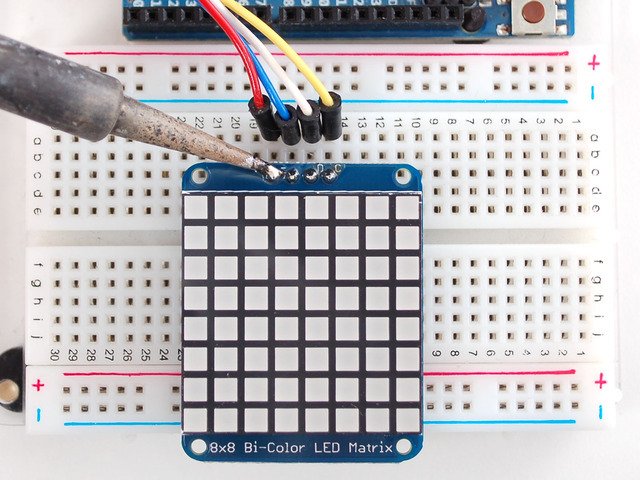
焊接他們!
雙色8x8 LED背包固件
我們編寫了一個基本庫來幫助您與bi-color8x8矩陣背包配合使用。該庫是為Arduino編寫的,并且僅使用I2C引腳即可與任何Arduino一起使用。該代碼具有很高的可移植性,可以輕松地適應任何具有I2C功能的微型計算機。
與矩陣的接線非常簡單
連接 CLK 到I2C時鐘-在Arduino UNO上是模擬#5,在Leonardo上是數字#3,在Mega上是其數字#21
將 DAT 連接到I2C數據-在Arduino UNO將模擬#4,在萊昂納多上的數字#2,在大型Mega上的數字#20
連接 GND 到公共接地
Connect VCC + 供電-5V最好,但3V似乎也適用于3V微控制器。
接下來,下載 Adafruit LED背包庫和Arduino庫管理器中的 Adafruit GFX 庫。
打開Arduino庫管理器:
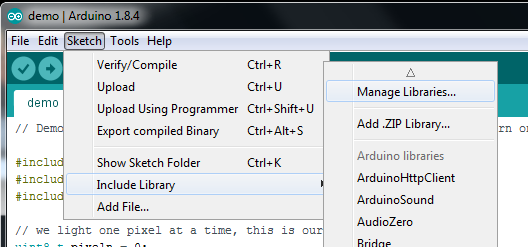
搜索 Adafruit LED背包庫并安裝

搜索 Adafruit GFX 庫并安裝它

重新啟動后,您應該可以選擇文件-》示例- 》 Adafruit_LEDBackpack-》 bicolor88 示例草圖。照常將其上傳到Arduino。您應該看到一個基本的測試程序,該程序會經歷許多不同的繪制例程。
我們還提供了有關Arduino庫安裝的出色教程,網址為:
http://Learn.adafruit.com/adafruit-all-about-arduino-libraries-install-use
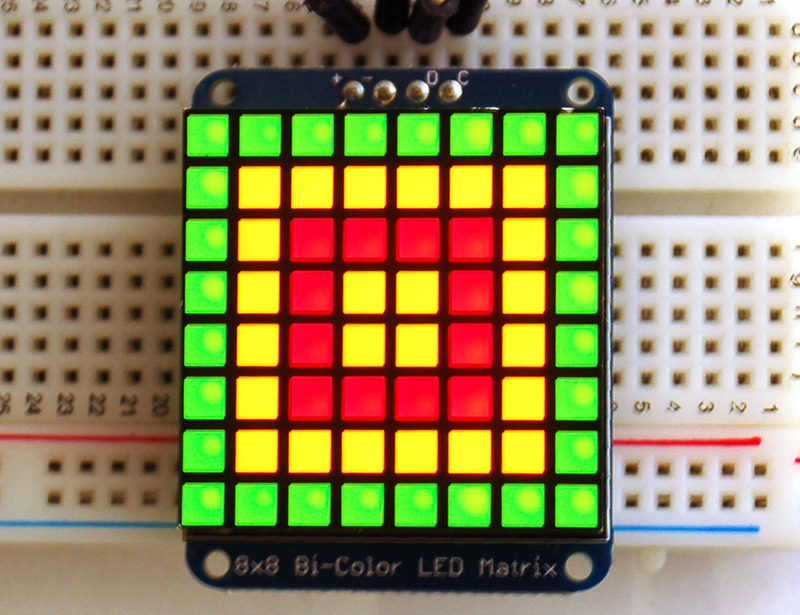
一旦您對矩陣有效感到滿意,就可以編寫自己的草圖。 8x8矩陣支持Adafruit GFX庫的所有功能-繪制像素,線條,矩形,圓形,三角形,圓角矩形和小位圖。有關更多詳細信息,請查看GFX頁面,該頁面將詳細介紹所有GFX例程。
所有繪圖例程僅更改Arduino保留的顯示內存。在繪制以通過I2C將內存“保存”到矩陣中之后,別忘了調用 writeDisplay()。
還有一些小例程專用于矩陣:
setBrightness( brightness )-將讓您更改整個顯示器的整體亮度。 0表示最不亮,15表示最亮,并且是您啟動時由顯示屏初始化的內容。
blinkRate( rate )-您可以整個閃爍顯示。 0不閃爍。 1、2或3用于顯示閃爍。
示意圖
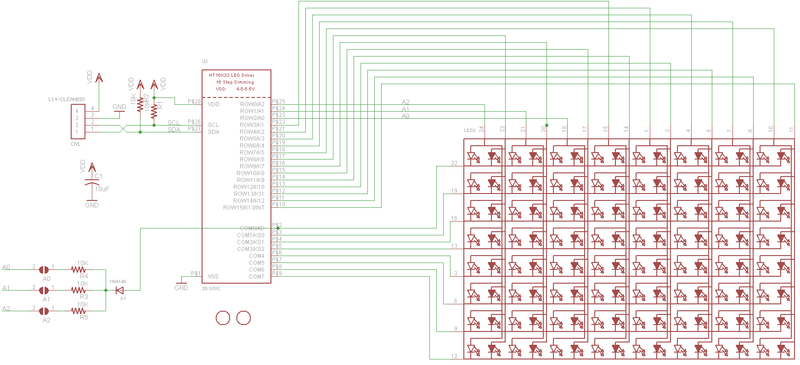
雙色24條形圖
此版本的LED背包專為這些明亮多彩的雙色條形圖模塊而設計。每個模塊內部有12個紅色和12個綠色LED,總共有24個LED以1x12矩陣形式控制。我們在每個背包上放置了兩個模塊,以獲得24 bar長的條形圖(總共48個LED)。
此背包通過將I2C恒定電流矩陣控制器整齊地放置在PCB背面來解決使用大量引腳或一堆芯片的煩惱。該控制器芯片負責所有工作,在背景中繪制所有48個LED。您要做的就是使用2針I2C接口向其中寫入數據。有三個地址選擇引腳,因此您可以從一個2引腳I2C總線(以及您喜歡的任何其他I2C芯片或傳感器)中選擇8個地址之一來控制多達8個地址。驅動器芯片可以以1/16級的步長從1/16亮度到全亮度調暗整個顯示器。它不能使單個LED變暗,而只能使整個顯示亮度降低。
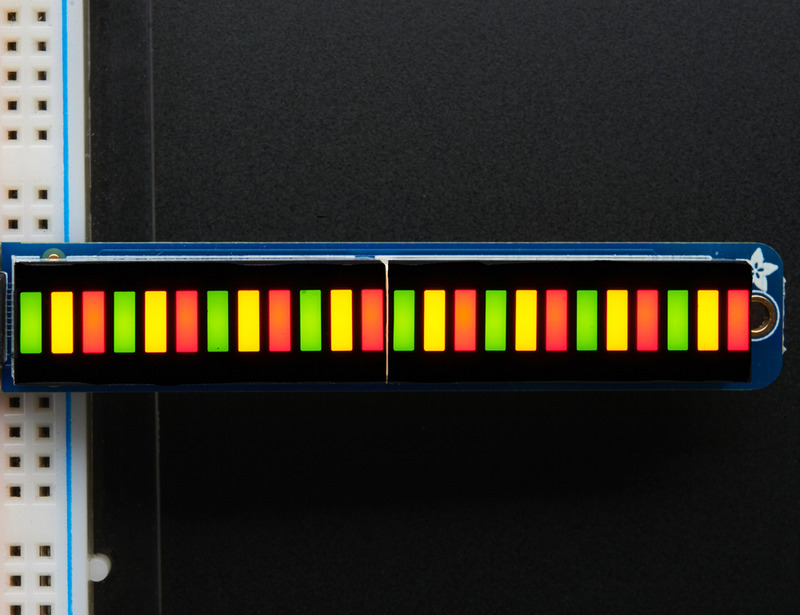
附加條形圖模塊
請特別注意放置條形圖的說明。它們必須正確定向才能正常工作,并且幾乎不可能將它們焊接到背包后再將它們取出!
從包裝中取出部件,并將LED條形圖放在包裝盒上的輪廓上
必須按正確的方向焊接條形圖,否則它將無法正常工作!檢查條形圖上有印刷的一面。然后在PCB上尋找標記有“此面的文字”的輪廓!
請勿將矩陣焊接到PCB的背面,這也不起作用!



為使兩個條形圖保持良好的對齊狀態,您可以在條形圖模塊上使用一些遮罩或透明膠帶,將它們粘貼成一條直線。在焊接過程中會有一點作用,因此,如果您不這樣做,則這兩個模塊可能并不完美。

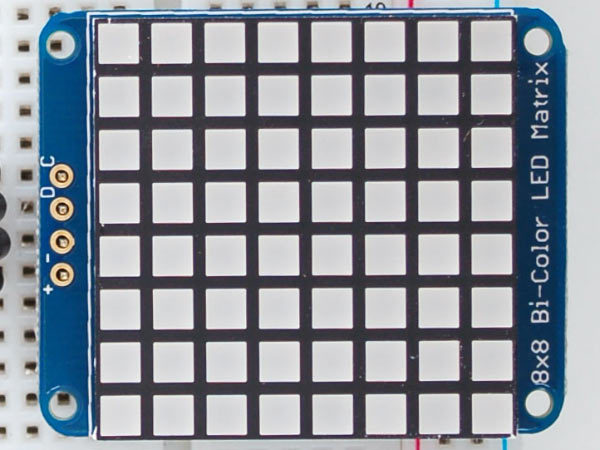
此顯示器上圖形命令的默認方向是,當標題位于左側時,像素(0,0)置于左上方,而Adafruit徽標位于右側。要使用上面顯示的矩陣(標題在頂部,徽標在底部),請在發出圖形命令之前調用 matrix.setRotation(3)。

翻轉PCB并將模塊的相對角針彎曲出來,以便將模塊固定在緊靠PCB的位置。現在是時候做最后一次檢查,以確保您以正確的方式定向了模塊!





將所有模塊引腳焊接進去!

好的工作!

焊接后,將每個引腳固定。它們很短,而且針腳比平時要粗,所以要在垃圾箱內/里面這樣做,以免針腳飛走,它也就成了您或您的寵物。

所有內容都應整齊并修剪,您已完成!
在面包板上的焊接
這是可選步驟-僅當您計劃在面包板上使用條形圖時,才需要執行此步驟。您可能希望直接將導線焊接到焊盤上,以便將條形圖安裝在其他位置。無論如何,如果不適合您,請跳過此步驟!
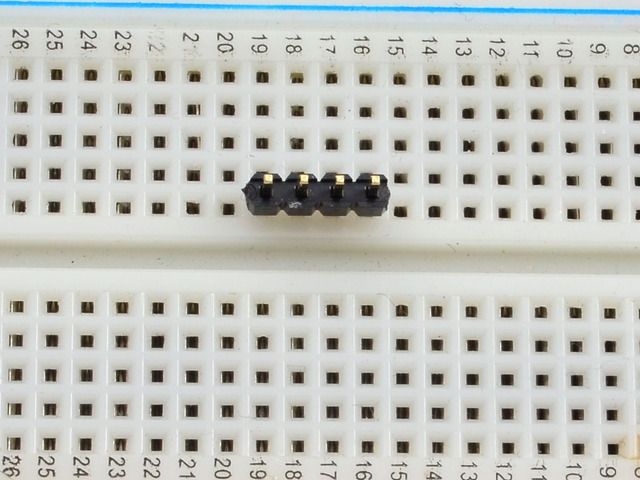
斷開一個公頭,長4針。將長端插入無焊面包板。

將PCB放在頂部。您可能需要對其進行相當長的支持。



也可以焊接這4個引腳,因為您現在很擅長此操作,這應該很容易。
雙色條形圖LED背包接線和固件我們編寫了一個基本庫來幫助您使用雙色條形圖背包。該庫是為Arduino編寫的,可與任何Arduino一起使用,因為它僅使用I2C引腳。該代碼具有很高的可移植性,可以輕松地適應任何具有I2C功能的微型計算機。
接線圖非常簡單
將 SCL 連接到I2C時鐘-在Arduino UNO上模擬5號,在Leonardo上數字3號,在Mega上數字21號
將 SDA 連接到I2C數據-在Arduino UNO上多數民眾贊成在模擬#4,在萊昂納多的數字#2,在大型Mega的數字#20
將 GND 連接到公共地面
連接 VCC 供電-5V最好,但3V似乎也適用于3V微控制器。

接下來,下載 Adafruit LED背包庫和 Adafruit GFX
打開Arduino庫管理器:
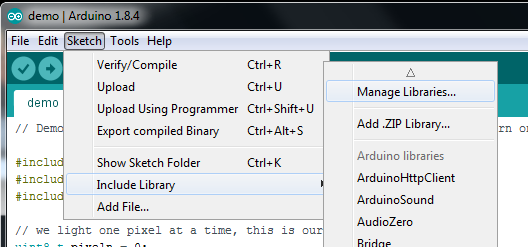
搜索 Adafruit LED背包庫并安裝它

搜索 Adafruit GFX 庫并安裝

重新啟動后,您應該可以選擇文件-》示例-》 Adafruit_LEDBackpack-》 bargraph24 》示例草圖。照常將其上傳到Arduino。您應該會看到一個基本的測試程序,該程序可以測試所有具有不同顏色的LED。
我們還提供了有關Arduino庫安裝的出色教程,網址為:
http://learn .adafruit.com/adafruit-all-about-arduino-libraries-install-use

使用庫界面非常容易。首先使用
Adafruit_24bargraph bar = Adafruit_24bargraph();
您可以隨意命名,而不僅僅是 bar
然后用
bar.begin(0x70);//輸入地址
您可以使用0x70到0x77之間的任何地址進行初始化,只需確保匹配焊接跳線!
最后,使用
bar.setBar( lednumber , ledcolor );
其中 lednumber 為0到23。 ledcolor 可以為 LED_RED,LED_YELLOW,LED_GREEN 或 LED_OFF
繪圖例程僅更改Arduino保留的顯示內存。繪制以通過I2C將內存“保存”到矩陣中后,不要忘記調用 bar.writeDisplay()。
還有一些特殊的小例程
setBrightness( brightness )-矩陣,您可以更改整個顯示器的整體亮度。 0是最不明亮的,15是最明亮的,是您啟動時由顯示器初始化的內容
blinkRate( rate )-您可以使整個顯示器閃爍。 0不閃爍。 1、2或3用于顯示閃爍。
連接多個背包
有關I2C背包的最酷的部分是,您可以使用相同的2個引腳連接多個背包。這為各種多顯示器項目打開了可能性。
對于表明這是實踐的項目,請查看此頁面上的多個LED背包動畫設置

連接要將另一個背包連接到您的項目,只需將其與第一個背包并聯,如下圖所示。
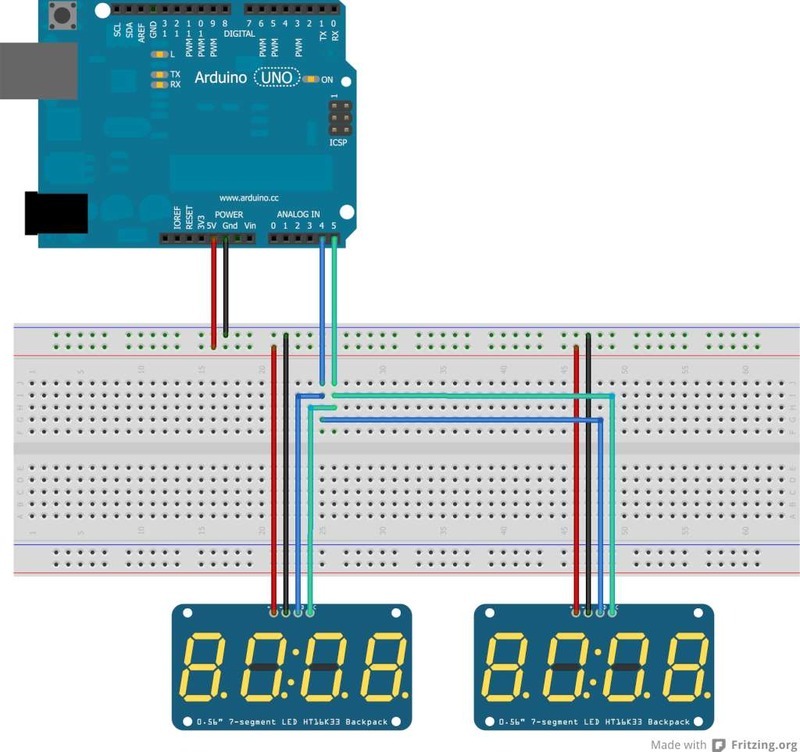
配置地址對于您添加的每個背包,您需要配置一個不同的I2C地址。您可以以相同的方式繼續添加背包,直到地址用完為止。有關如何配置背包上地址的信息,請參見下一頁。
更改I2C地址
這些LED背包上的HT16K33驅動器芯片的默認I2C地址為 0x70 。由于I2C總線上的每個設備都必須具有唯一的地址,因此避免沖突很重要,否則電子設備會收到很多奇怪的響應!
幸運的是,HT16K33具有2或3個地址調整引腳,因此可以更改地址!迷你的0.8英寸8x8矩陣背包有2個地址調整銷。1.2英寸8x8,雙色8x8,雙色條形圖和4 x 7段背包有3個地址調整銷。
這意味著您可以將背包設置為以下地址:
Mini 0.8“ 8x8: 0x70、0x71、0x72、0x73
1.2英寸小8x8: 0x70、0x71、0x72、0x73、0x74、0x75、0x76、0x77
4 x 7段: 0x70、0x71 ,0x72、0x73、0x74、0x75、0x76、0x77
雙色1.2“ 8x8: 0x70、0x71、0x72、0x73、0x74、0x75、0x76、0x77
雙色24條形圖: 0x70、0x71、0x72、0x73、0x74、0x75、0x76、0x77
您可以混合匹配矩陣,只要每個人都有一個唯一的地址!
更改地址您可以很容易地更改背包的地址,從背面看,可以找到兩個或三個 A0,A1或A2 跳線,每個跳線都用于對地址進行硬編碼。用焊料將跳線短路,設置地址。 A0 設置最低位,值為 1 , A1 設置中間位, 2 和 A2 的值設置高位的值為 4 。最終地址為 0x70 + A2 + A1 + A0 。例如,如果 A2 短路而 A0 短路,則地址為 0x70 + 4 +1 = 0x75。如果僅A1短路,地址為 0x70 + 2 = 0x72
A2 不會出現在迷你0.8“ 8x8矩陣上,因此您不能將地址設置為大于0x73
在1.2英寸8x8背包中,A1和A2的標簽互換了!抱歉!
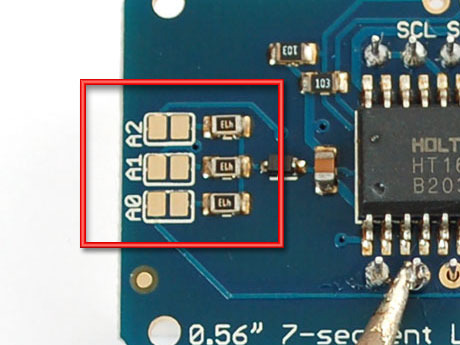

更改代碼中的地址
在您調整背包上的地址后,我還想在代碼中調整地址!
對于我們編寫的Arduino庫,它很簡單。例如,假設您要擁有兩個七個七段矩陣。一個設置為地址0x70,另一個設置為0x71。在示例中找到此代碼
下載:文件
復制代碼
Adafruit_7segment matrix = Adafruit_7segment();
void setup() {
Serial.begin(9600);
Serial.println(“7 Segment Backpack Test”);
matrix.begin(0x70);
} Adafruit_7segment matrix = Adafruit_7segment();
void setup() {
Serial.begin(9600);
Serial.println(“7 Segment Backpack Test”);
matrix.begin(0x70);
}
并將其更改為:
下載:文件
復制代碼
Adafruit_7segment matrix1 = Adafruit_7segment();
Adafruit_7segment matrix2 = Adafruit_7segment();
void setup() {
Serial.begin(9600);
Serial.println(“Double 7 Segment Backpack Test”);
matrix1.begin(0x70);
matrix2.begin(0x71);
}
Adafruit_7segment matrix1 = Adafruit_7segment();
Adafruit_7segment matrix2 = Adafruit_7segment();
void setup() {
Serial.begin(9600);
Serial.println(“Double 7 Segment Backpack Test”);
matrix1.begin(0x70);
matrix2.begin(0x71);
}
即實例化兩個矩陣對象。然后使用 begin(0x70)調用另一個,使用 begin(0x71)調用另一個。每個都可以單獨使用。如果需要更多矩陣,只需在頂部實例化更多對象,并使用唯一的i2c地址分別實例化 begin()。
常見問題解答
我想將這些模塊與其他非Arduino一起使用,如何移植代碼?
最好的啟動和運行方法是閱讀HT16K33驅動程序數據表,該數據表位于http://learn.adafruit.com/adafruit-led-backpack/downloads-背包都使用該芯片來完成所有的LED驅動。您可以將此文檔與Arduino庫代碼交叉引用,以使其適合您的平臺。任何具有I2C主機支持的微控制器都應該能夠驅動背包,但我們目前僅提供Arduino示例代碼
我想將這些背包與Python/Linux(例如Raspberry Pi)
您真幸運!我們在這里有一個完整的教程,涵蓋了在帶有Python代碼的Pi上使用7段和8x8矩陣的方法-》 http://learn.adafruit.com/matrix-7-segment-led-backpack-with-the-raspberry- pi
將Adafruit Motor Shield/Servo Shield(基于PCA9685)與Adafruit LED Matrix/7Seg背包一起使用時,我遇到了奇怪的問題
我們不確定為什么會發生這種情況,但是即使地址不同,也會發生地址沖突!將背包的地址設置為0x71或默認0x70以外的其他值,以使問題消失
背包當前消耗多少?
這取決于您一次點亮了多少個LED!
但粗略估計是20個每段毫安。請注意,每行對段進行多路復用,因此
8x8單矩陣(8行)= 8 x 20mA =最大160mA
7段背包(7段+ 1點)= 8 x 20mA = 160 mA
字母數字(14段)= 14 x 20mA = 280mA
雙色8x8和8x16矩陣(16行)= 8 x 16 = 320mA
但是,這又是 maximum ,并且假定所有數字和所有段均亮起!您的平均使用量可能是該金額的1/10至1/2
下載
軟件
您需要安裝以下庫才能使用任何LED背包。
打開Arduino庫管理器:
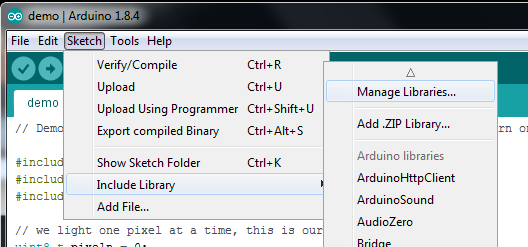
搜索 Adafruit LED背包 庫并安裝

搜索 Adafruit GFX 庫并安裝

我們還在以下位置提供了有關Arduino庫安裝的精彩教程:
http://learn.adafruit.com/adafruit-all-about-arduino-libraries-install-use
》
文件
在Adafruit中整理對象Fritzing庫
EagleC GitHub中所有背包的AD PCB文件
所有背包均使用HT16K33芯片專門用于LED驅動-迷你8x8使用24引腳版本,其他使用28引腳版本
HT16K33 8x16 LED背包分組討論
示意圖和裝配圖
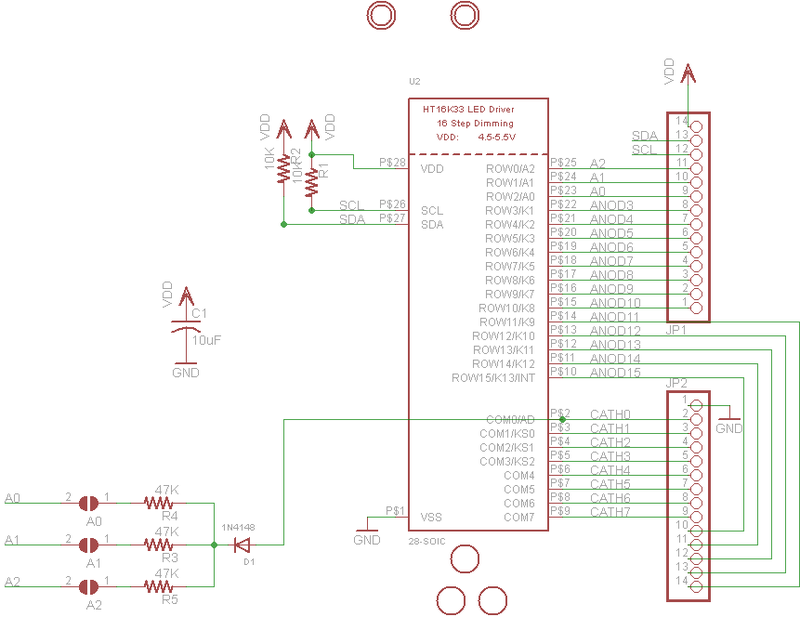

8x8 0.8“ LED背包
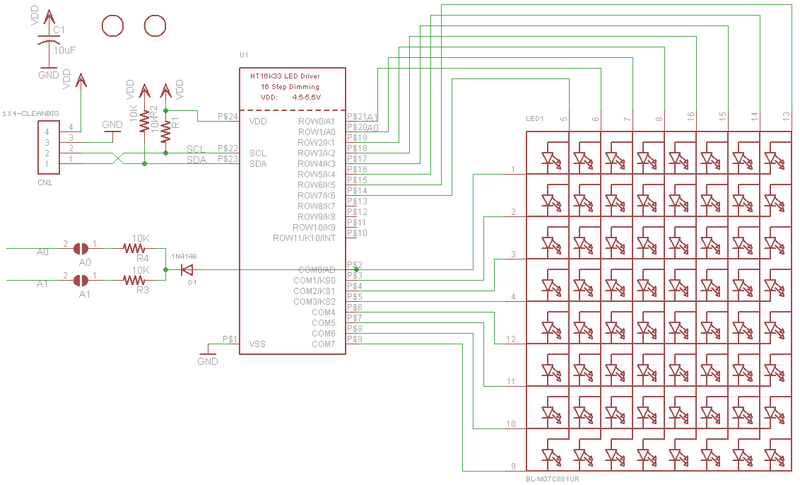
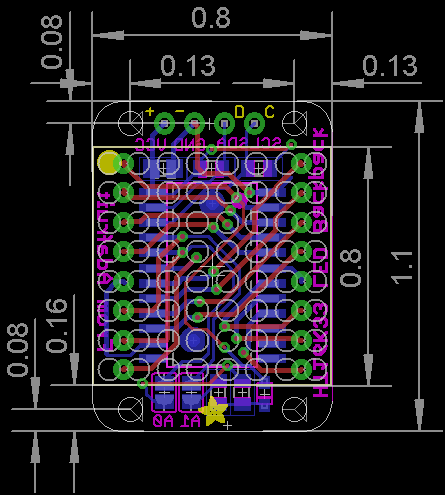
8x8 1.2英寸LED背包
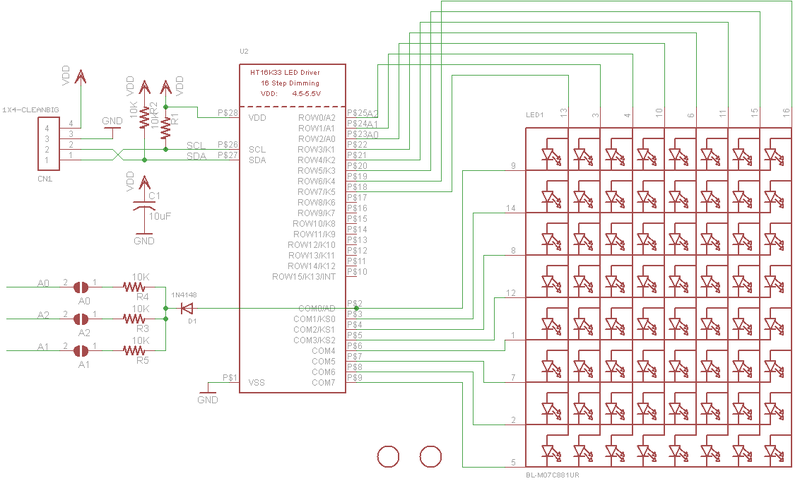
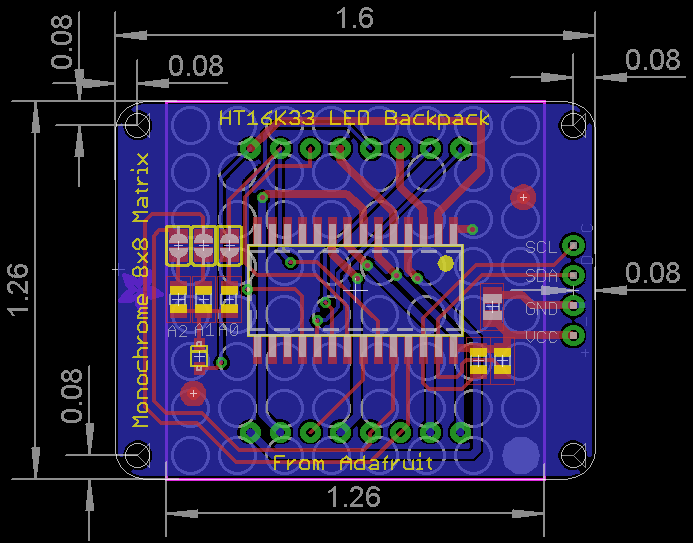
8x8 1.2英寸雙色LED背包
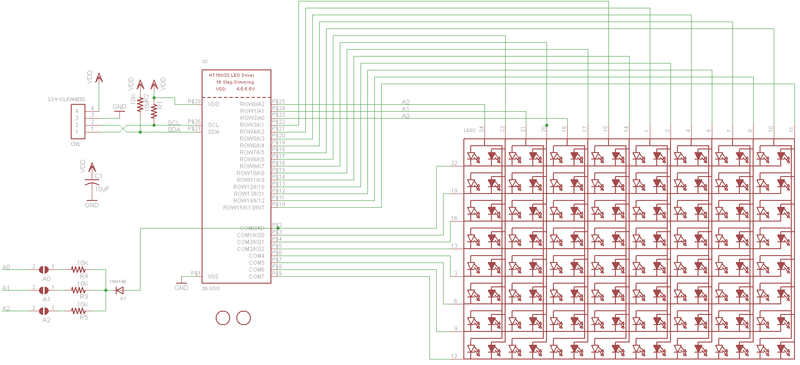
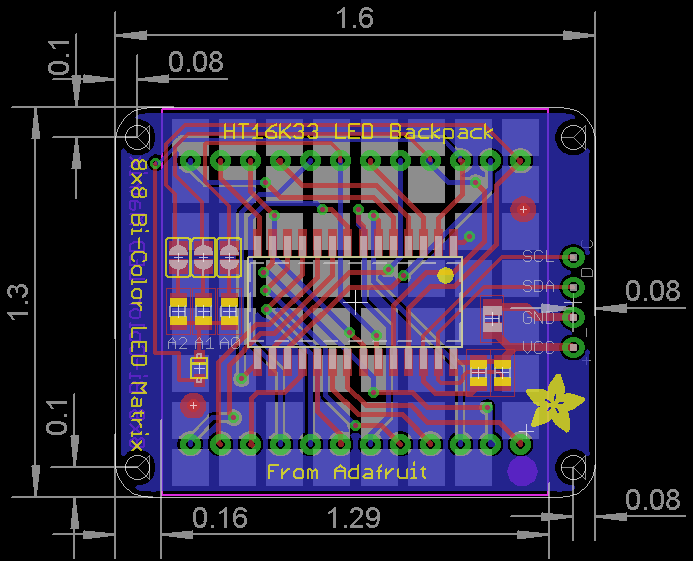
i》
16x8 1.2“ LED背包
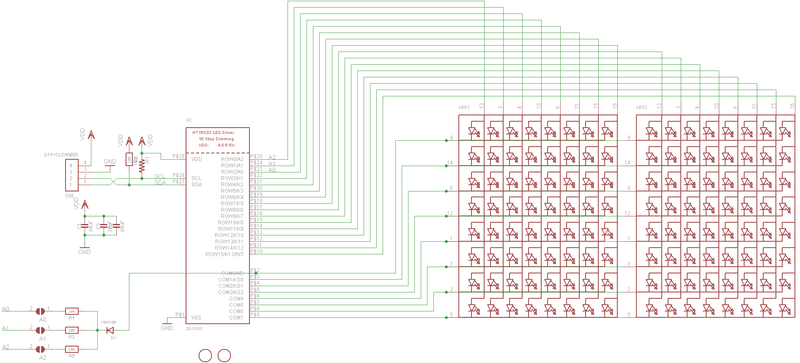
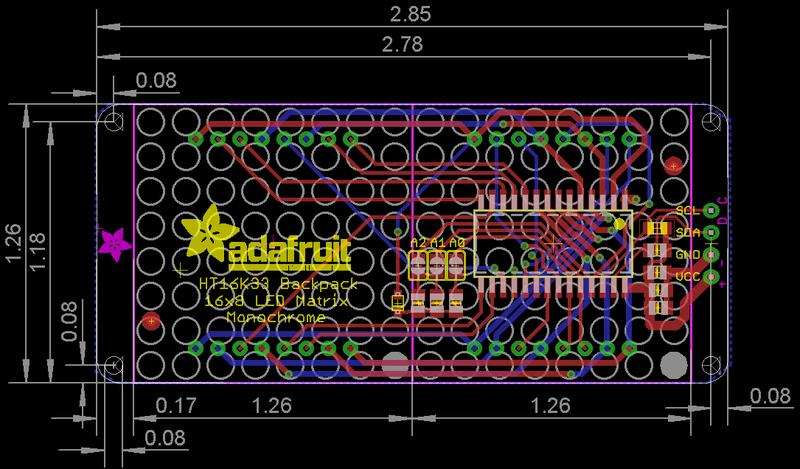
Quad 0.56“ 7段
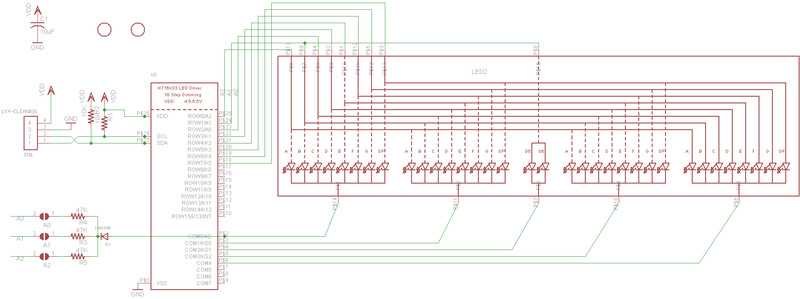
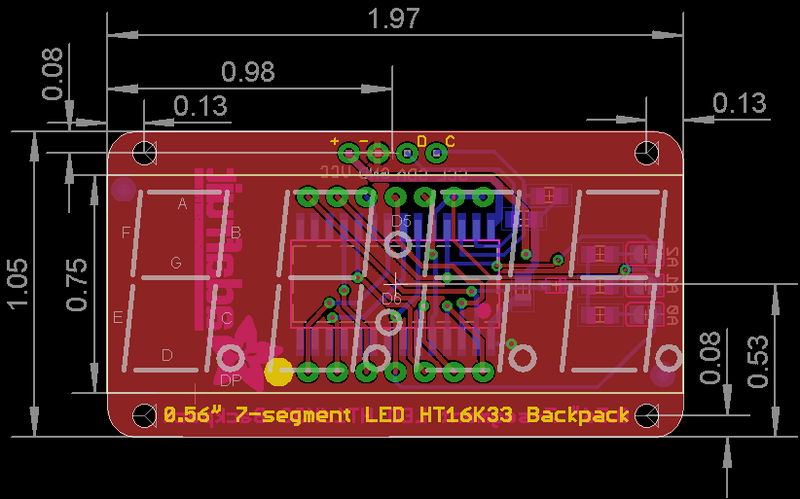
Quad 0.54“ 14段字母數字
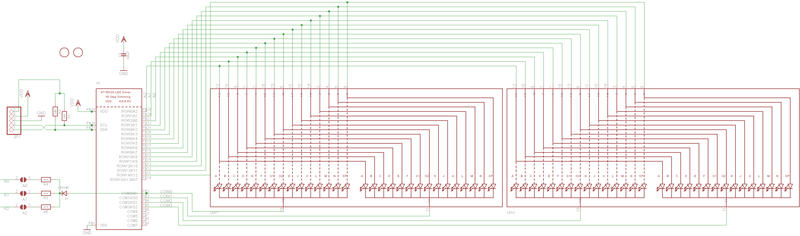
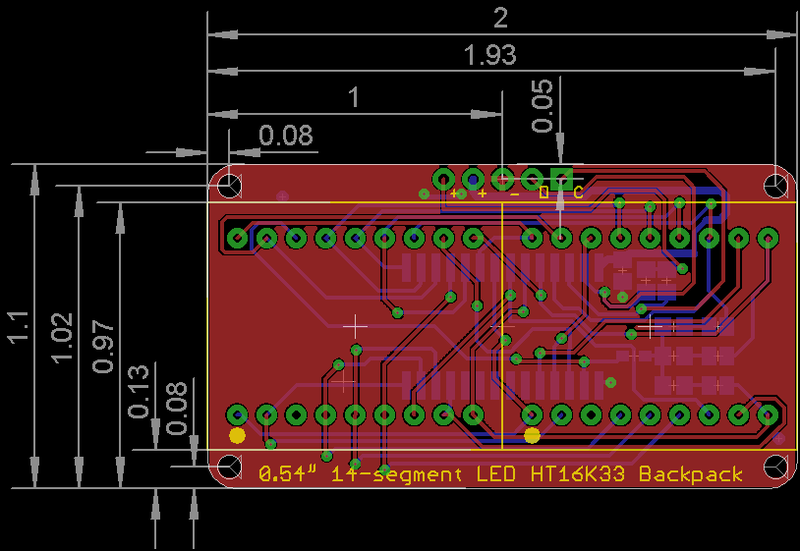
Quad 1.2“ 7段
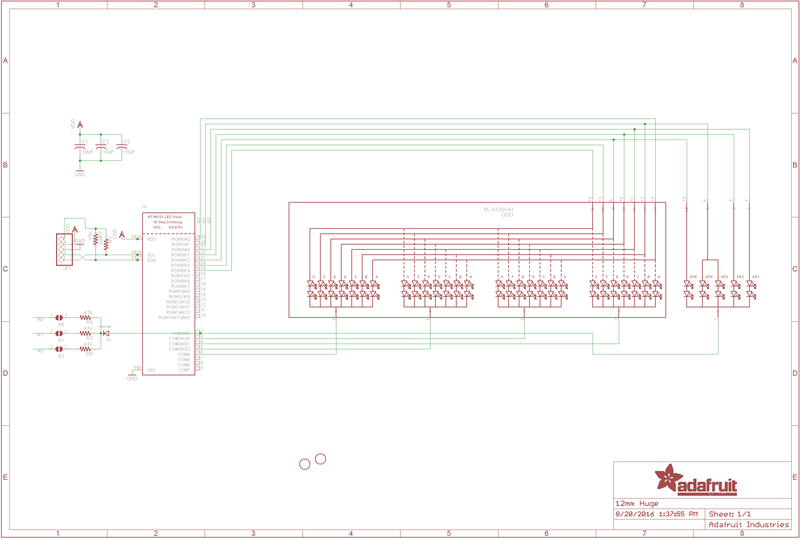

雙色24條形圖

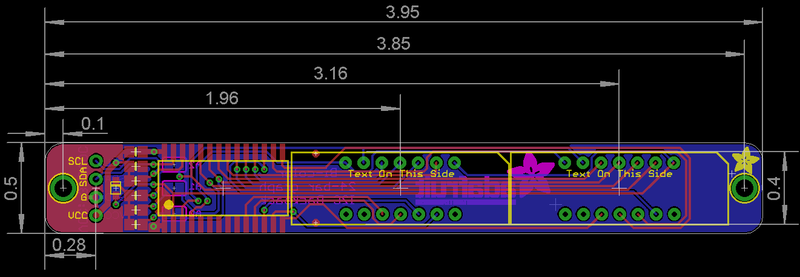
責任編輯:wv
-
led
+關注
關注
242文章
23347瀏覽量
662418
發布評論請先 登錄
相關推薦
ALE光刻曝光光源與常見矩陣式LED光源性能對比
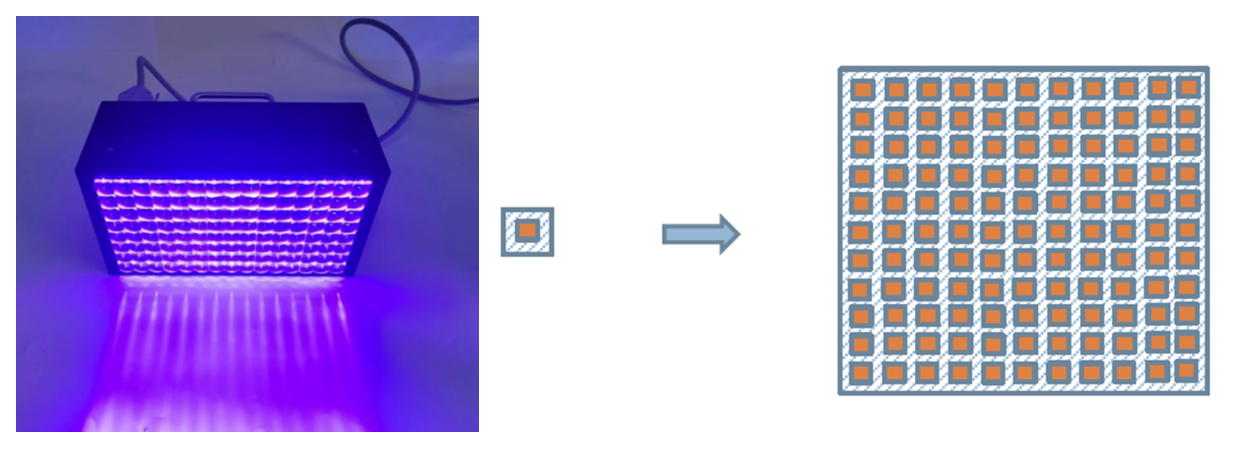
TLC6984 48×16共陰極矩陣LED顯示驅動器評估模塊

LP5891 48x16共陰極矩陣LED顯示驅動器評估模塊

LP5891-Q1 48×16共陰極矩陣LED顯示驅動器評估模塊

基于LP50xx器件的全彩RGB LED矩陣系統設計指南

MATLAB中的矩陣索引
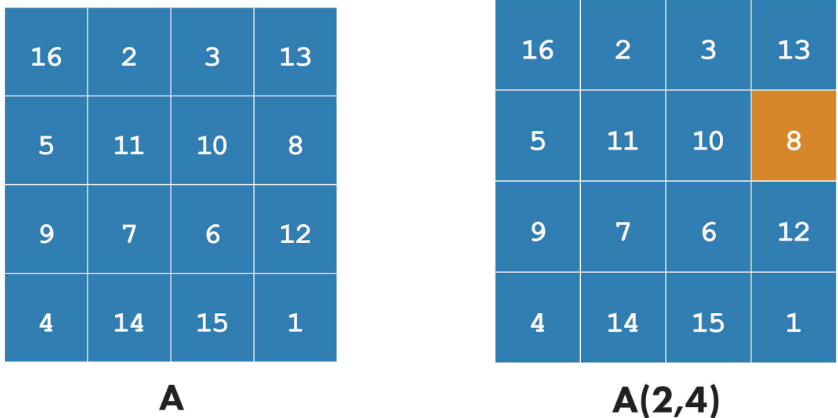
【xG24 Matter開發套件試用體驗】物聯網密碼柜之驅動矩陣鍵盤和OLED顯示器
LED機械矩陣屏:打造獨特視覺效果的視覺盛宴
汽車矩陣大燈普及趨勢下,國產LED控制芯片的新機會
Q-Pixel研發全球像素密度最高的主動式矩陣Micro LED全彩顯示器

具有自主控制功能的4 ×3矩陣RGB LED驅動器LP5812數據表

使用Arduino Nano制作一個4×4×4 LED立方體





 Adafruit LED矩陣的制作
Adafruit LED矩陣的制作










評論